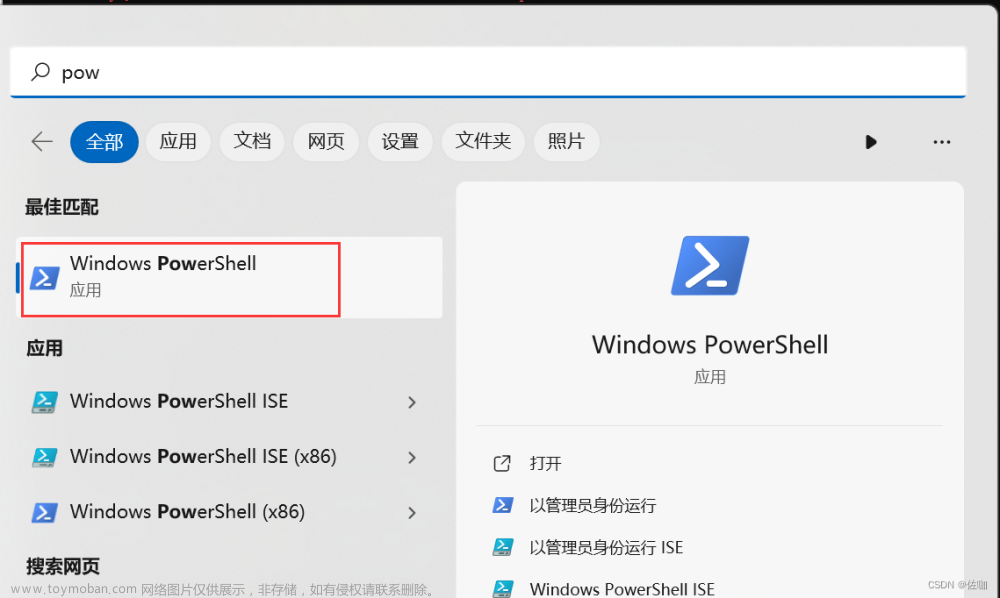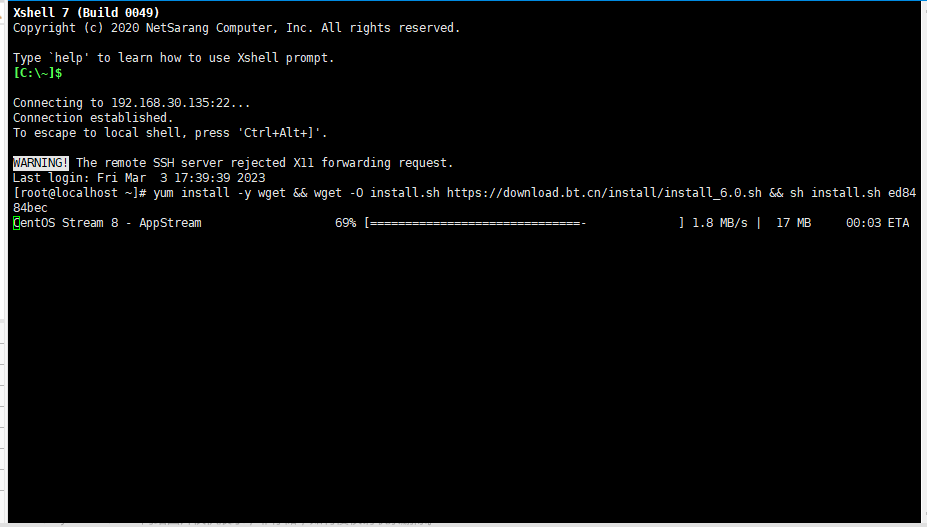FinalShell是一体化的的服务器,网络管理软件,不仅是ssh客户端,还是功能强大的开发,运维工具,充分满足开发,运维需求。
主要是这个工具免费又好用,所以受到了很多用户的欢迎。
一、下载
到官网进行下载:http://www.hostbuf.com/t/988.html

本教程以安装windows为例,其他版本参照官方安装教程,下载完点击exe进行安装即可

下一步

这步自己看需不需要切换安装路径

点击安装,等待一会儿安装完成

安装完后桌面会出现finallShell图标

二、使用
1、双击桌面的FinallShell图表打开程序

2、点击文件夹,新建连接终端

3、选择ssh连接

输入服务器IP和账号密码即可登录

4、可以接受本次,也可以接受并保存,这样每次点击进来就不用再点了

5、连接成功后,上面命令行部分可以输入linux命令,下面文件栏可以对文件进行操作

使用比较多的是文件上传下载操作,上传只要在空白处点击右键,上传即可。

下载则需要选中固定的文件,右键选择下载。
如果需要修改文本文件内容,双击对应的文件进行可视化编辑,在点击保存覆盖

文章来源地址https://www.toymoban.com/news/detail-507416.html
三、卸载
1、找到桌面图标,右键-属性-打开文件所在位置

2、在文件夹中找到uninstaller.exe双击运行

3、直接点卸载

让程序执行完毕即可
 文章来源:https://www.toymoban.com/news/detail-507416.html
文章来源:https://www.toymoban.com/news/detail-507416.html
到了这里,关于使用FinallShell远程登录Linux服务器的文章就介绍完了。如果您还想了解更多内容,请在右上角搜索TOY模板网以前的文章或继续浏览下面的相关文章,希望大家以后多多支持TOY模板网!